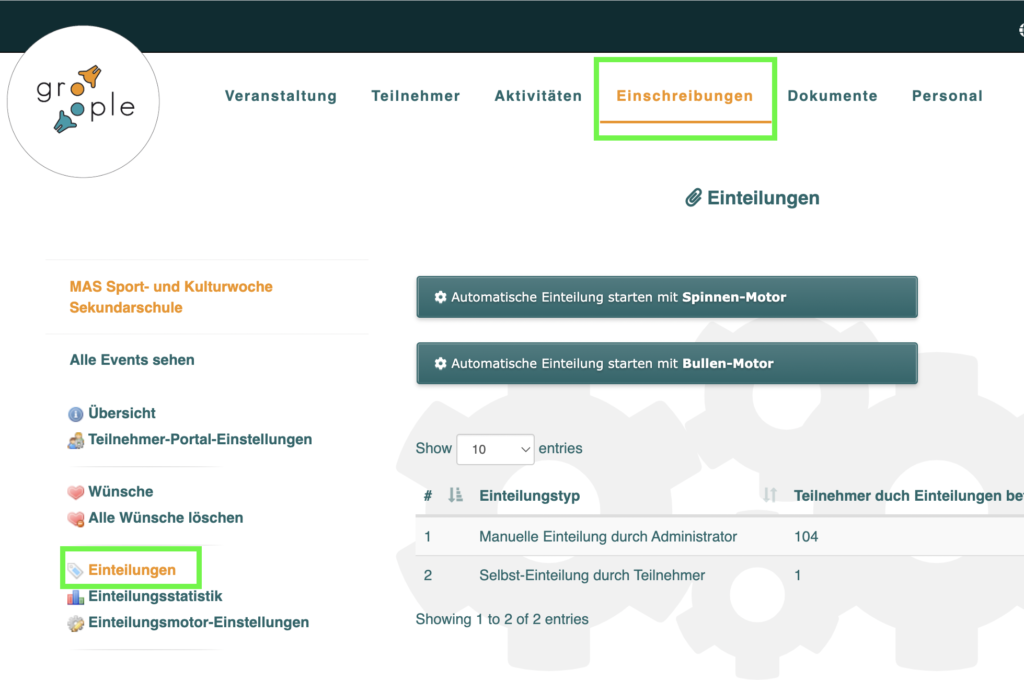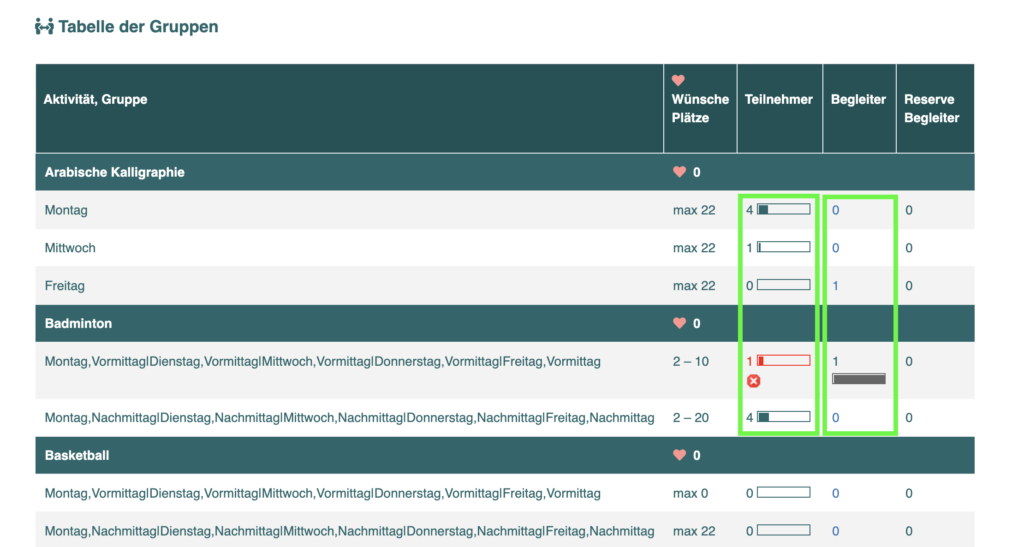Diese Anleitung erklärt, wie die Aktivitäten in Groople organisiert sind. Sie richtet sich insbesondere an Administratoren. Es werden die Begriffe „Kategorie“, „Aktivität“ und „Gruppe“ erläutert. Ein besseres Verständnis dieser Begriffe erleichtert Ihnen das Einrichten Ihrer Veranstaltung.
Für diese Anleitung verwenden wir die Beispiele von Béa Braun, der Administratorin eines Ferienpasses, und Elisa Elmer, einer Teilnehmerin.
Inhalt
- Allgemeines
- Kategorien
- Aktivitäten
- Gruppen
- Die Tabelle mit den Aktivitäten
Allgemeines
Groople organisiert die Aktivitäten auf drei Ebenen, die alle spezifischen Funktionen haben.
- Kategorien ermöglichen die Verwaltung von Quoten während des Einteilungsverfahrens. Denn es ist möglich, die Anzahl der Wünsche und Einteilungen für jede Kategorie zu begrenzen/erzwingen. In der Benutzeroberfläche des Ferienpasses für Schüler oder Kinder sind die Aktivitäten nach Kategorien geordnet (eine Farbe pro Kategorie).
- Die Aktivitäten stellen ein Angebot der Wahlfächer dar. Im Prozess der gerechten Einteilung von Groople können die Teilnehmer Aktivitäten auswählen. Die Aktivitäten selbst sind nicht direkt an einen Stundenplan gebunden. Vielmehr können Aktivitäten mehrere Gruppen für unterschiedliche Zeiträume enthalten.
- Die Gruppen stellen verschiedene Ausgaben einer Aktivität dar. Während der automatischen Einteilung durch Groople werden Schüler oder Kinder, die an der Sportwoche oder dem Ferienpass teilnehmen, entsprechend den Aktivitäten auf ihrer Wunschliste in Gruppen eingeteilt. Bei Anmeldungen nach dem Prinzip „first come first served“ oder während der Restplatzbörse melden sich die Teilnehmer direkt in den Gruppen an und füllen diese aus. Sie können auch vom Administrator in diese Gruppen eingeteilt werden.
Um die verschiedenen Einteilungsprozesse besser zu verstehen, gibt es eine spezifische Anleitung.

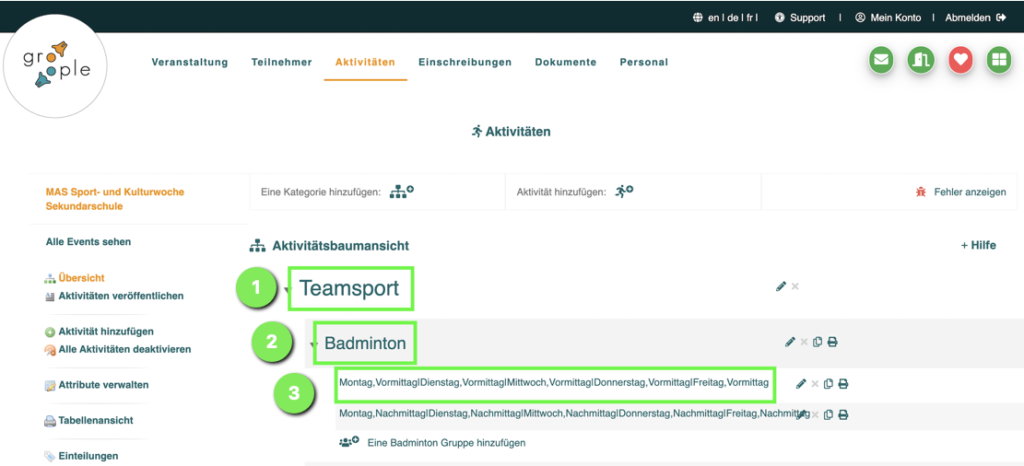
Kopieren, Drucken und Bearbeiten von Kategorien, Aktivitäten und Gruppen.
Unterhalb des Aktivitätenbaums findet Béa die Tabelle mit den Aktivitäten. Hier sieht sie alle ihre Gruppen. In dieser Tabelle kann Bea Gruppen und Aktivitäten mithilfe der Suchleisten auswählen (1) und die Attribute ändern (2)…

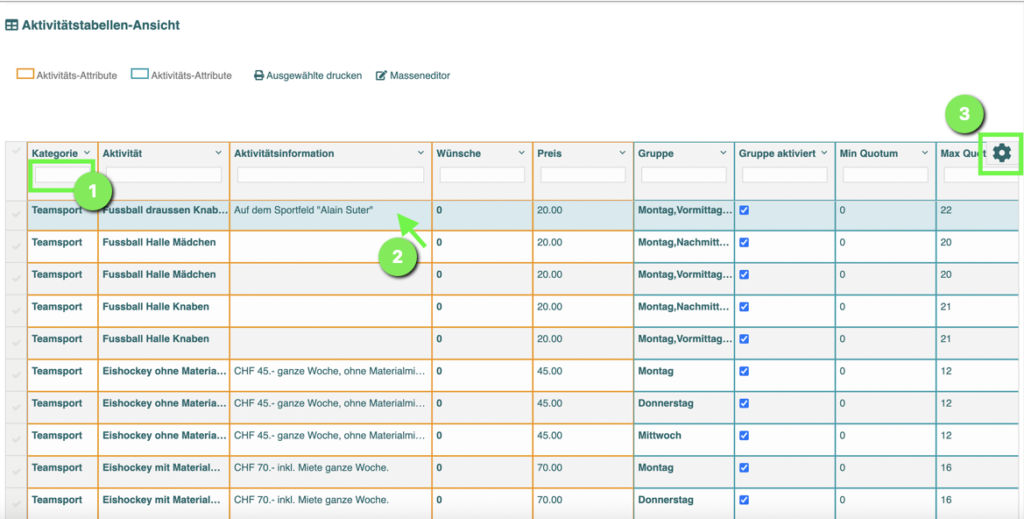
Wenn sie auf das Zahnrad-Symbol (3) klickt, kann sie die Attribute der Aktivitäten und Gruppen, die in der Tabelle erscheinen, ändern und diese Informationen als PDF, oder Excel (4) exportieren.

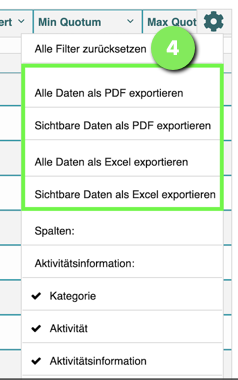
Béa kann ihr Angebot auch in einer druckbaren Tabellenansicht betrachten. Auch diese Tabelle ist nach den drei Ebenen von Groople (Kategorien, Aktivitäten und Gruppen) sortiert und kann zusätzliche Informationen wie die Gesamtzahl der Plätze pro Zeitperiode liefern.

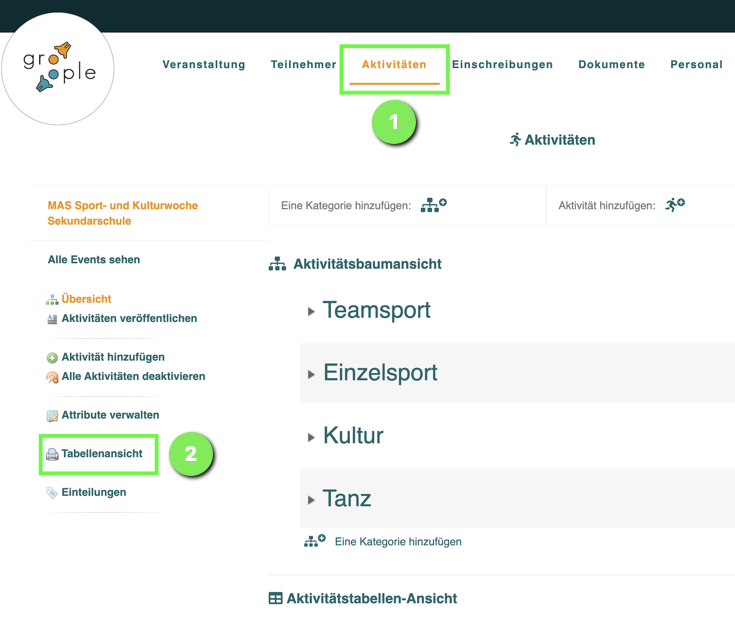
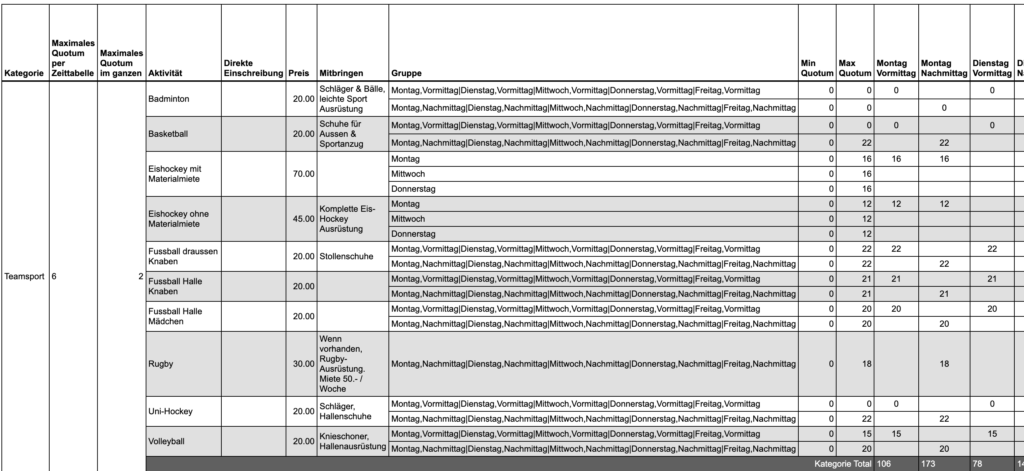
Die Kategorien
Mithilfe von Kategorien können Sie die Aktivitäten sowohl für den Administrator als auch für den Teilnehmer sortieren:
Sicht des Administrators

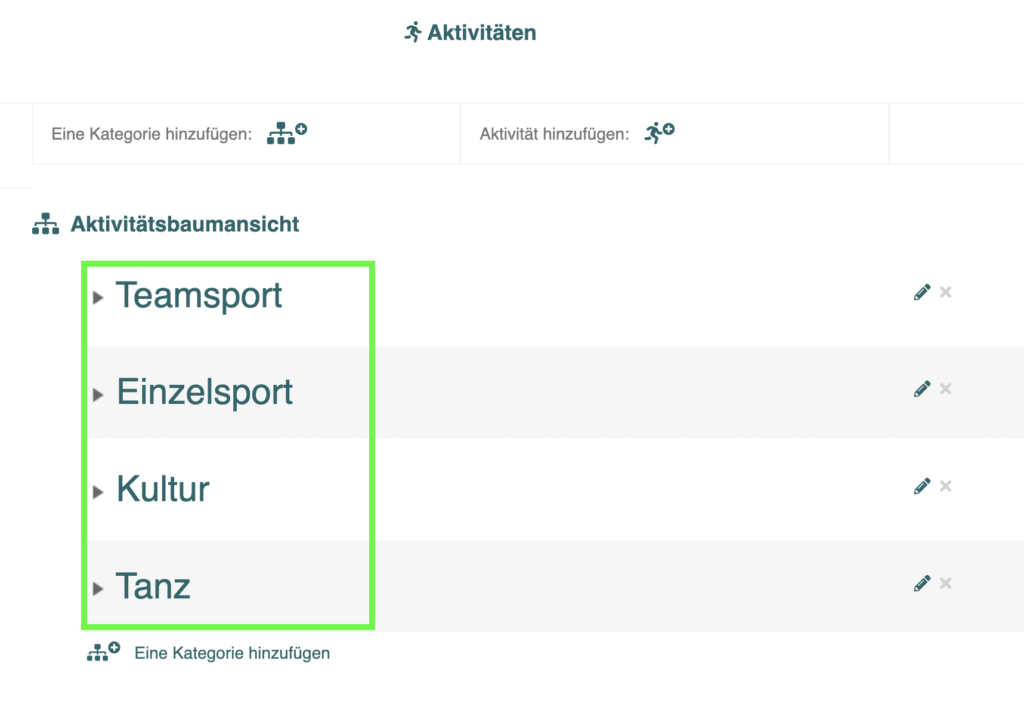
Sicht der Teilnehmer

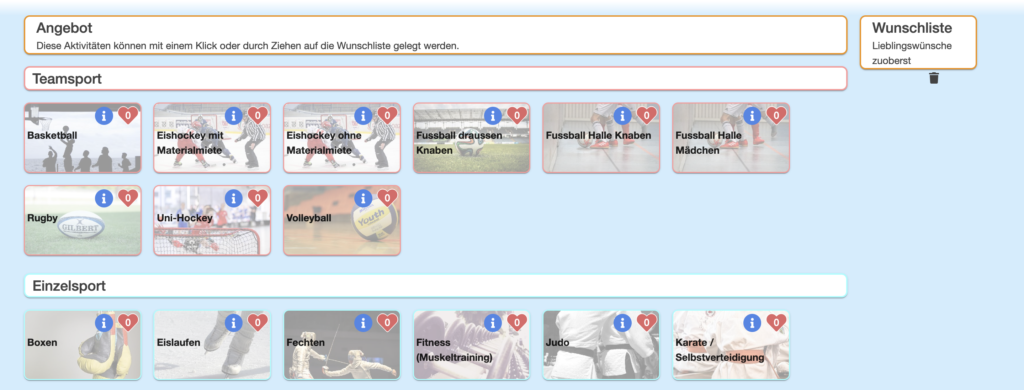
Bea würde gerne eine Kategorie hinzufügen:

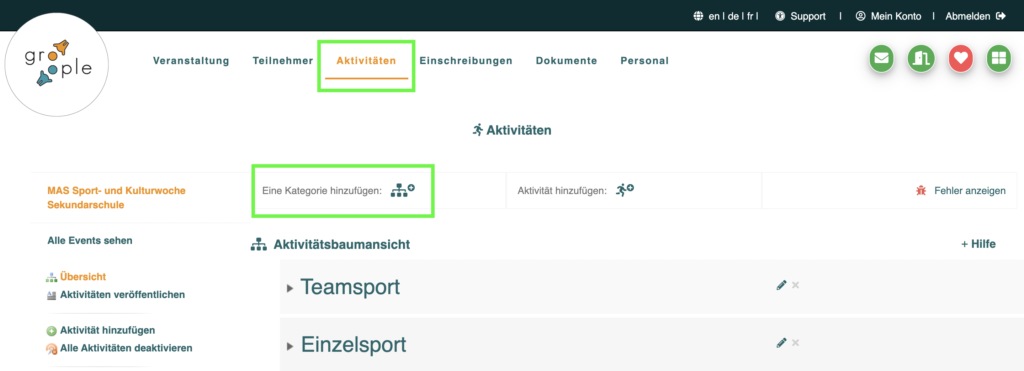
Sie füllt die entsprechenden Informationen wie Name und Reihenfolge der Anzeige aus. Sie kann auch die Quoten für jede Kategorie entscheiden.

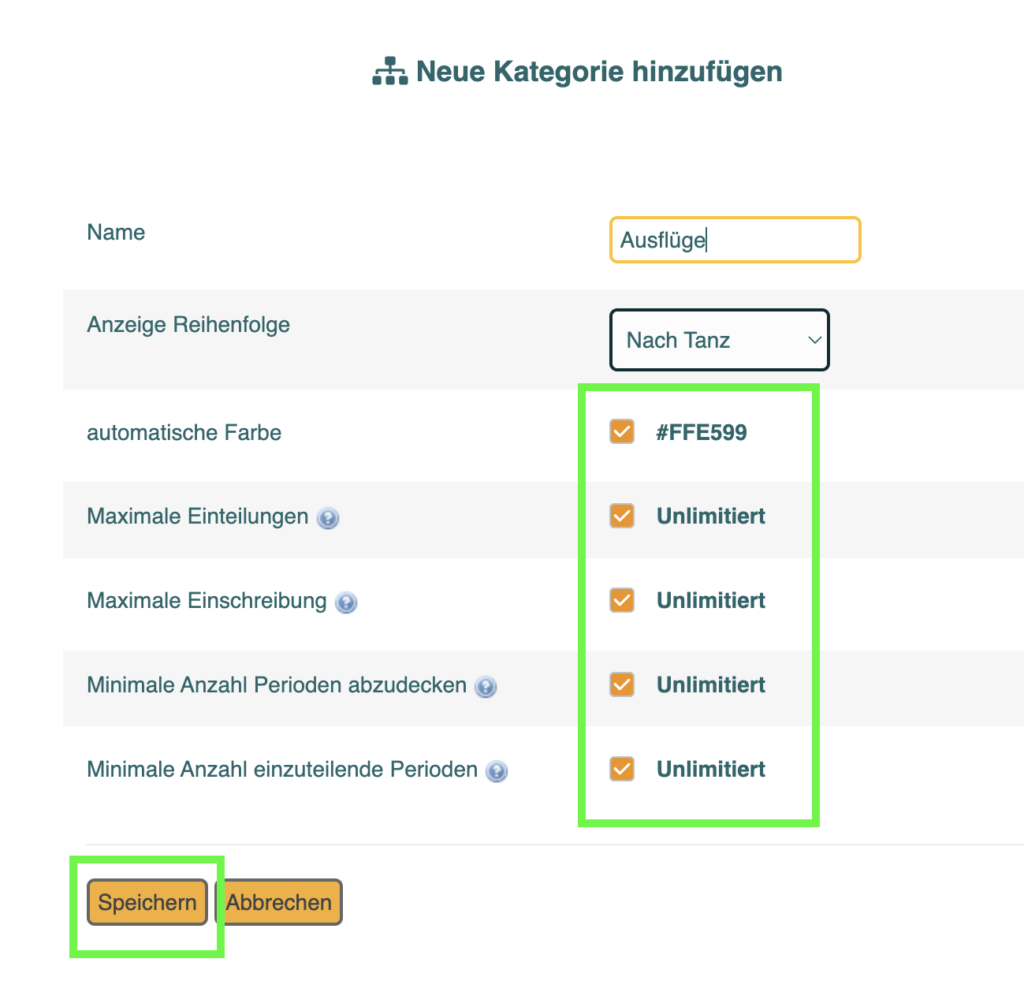
Um eine Kategorie zu ändern, kann Bea auf das Stiftsymbol klicken. Wenn bereits Entscheidungen oder Einteilungen von den Teilnehmern getroffen wurde, könnte das Bearbeiten der Quoten blockiert werden.

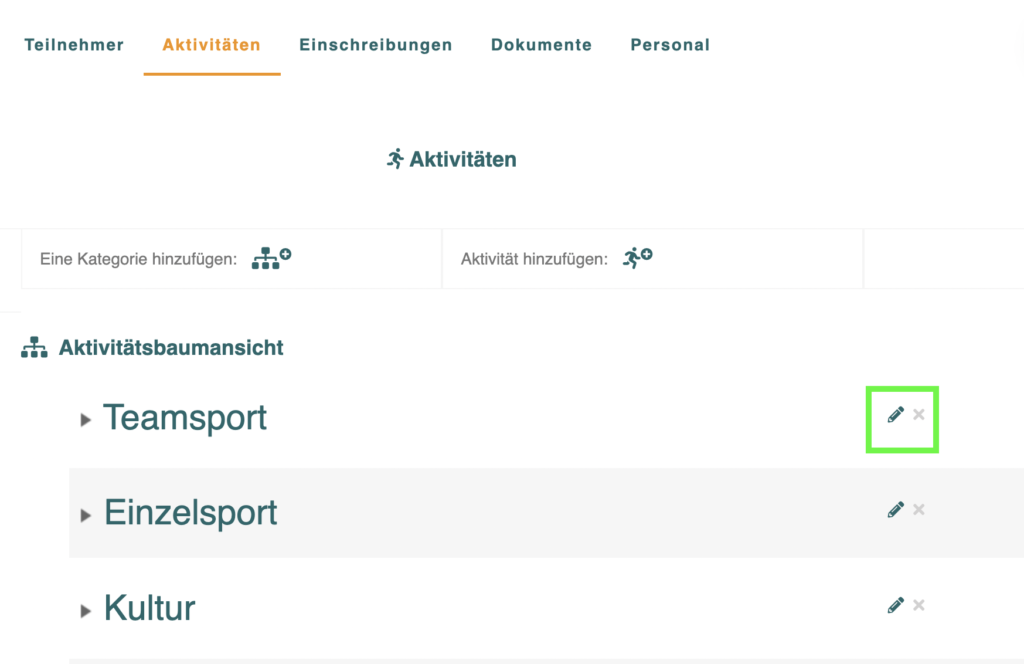
Die Aktivitäten
Aktivitäten enthalten:
- Attribute (Informationen und Teilnahmekriterien)
- Eine oder mehrere Gruppen
Um die Attribute der Aktivitäten zu sehen und zu bearbeiten, klickt Béa auf das Stiftsymbol.

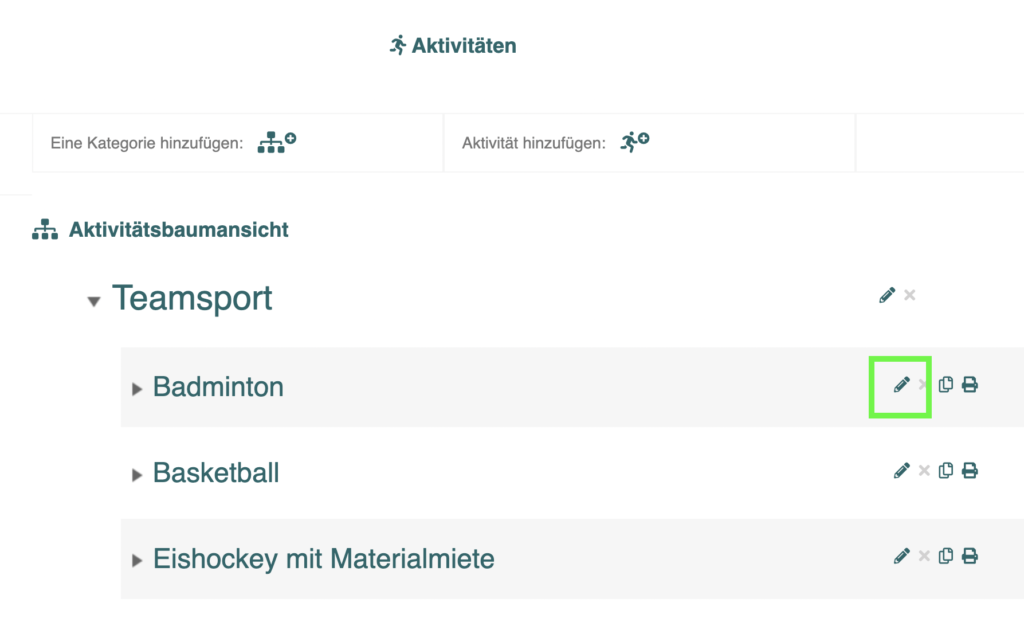
1. Hier findet sie alle Informationen über die Aktivität, darunter ihre Attribute und die Kriterien für die Teilnahme. Die Attribute von Aktivitäten werden in einer spezifischen Anleitung behandelt.
2. In Groople Pro sind Aktivitäten mit einem oder mehreren Verantwortlichen verknüpft, die Sie hier hinzufügen und einsehen können. Weitere Informationen finden Sie in der Anleitung „Verwaltung von Aktivitätsleitern.“
3. Im Rahmen der fairen Einteilung erstellen die Teilnehmer eine Wunschliste mit Aktivitäten (und werden dann vom Groople-Motor in die verschiedenen Gruppen eingeteilt). Béa kann hier sehen, welche Teilnehmer diese Aktivität auf ihre Wunschliste gesetzt haben.

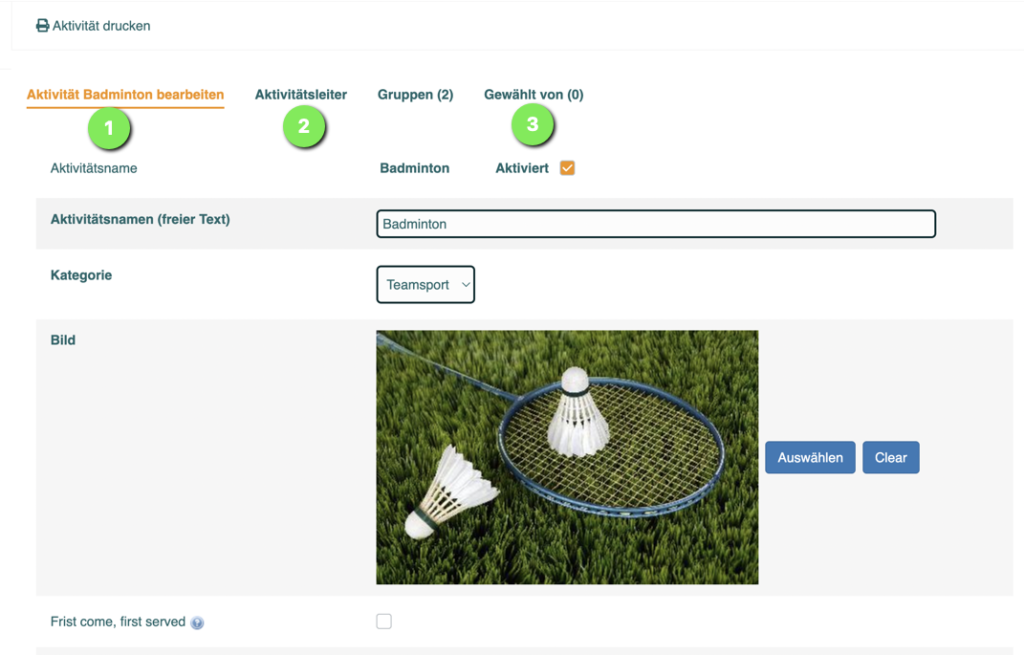
Eine Aktivität hinzufügen
Béa kann eine völlig neue Aktivität eingeben oder dies aus ihrer Aktivitätsbibliothek tun. Die Aktivitätsbibliotheken werden aus vergangenen Ausgaben des Ereignisses erstellt.

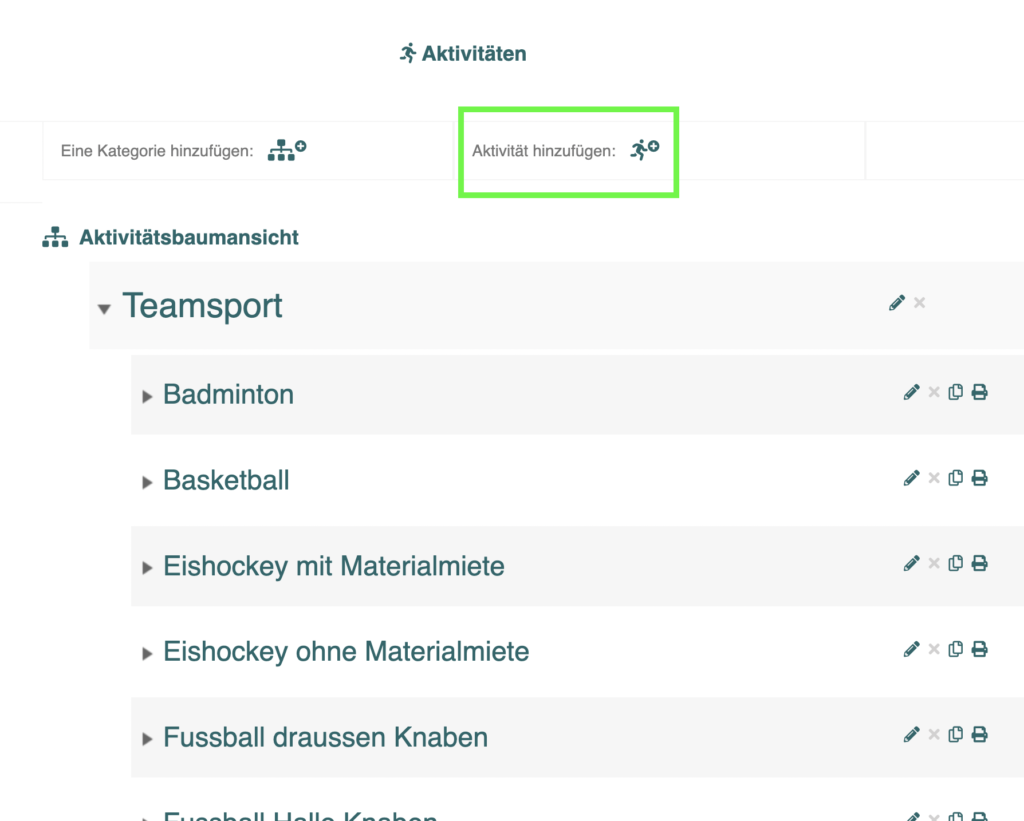
Für den Fall, dass Béa eine neue Aktivität erfassen möchte, muss sie nur ihre Attribute ausfüllen.

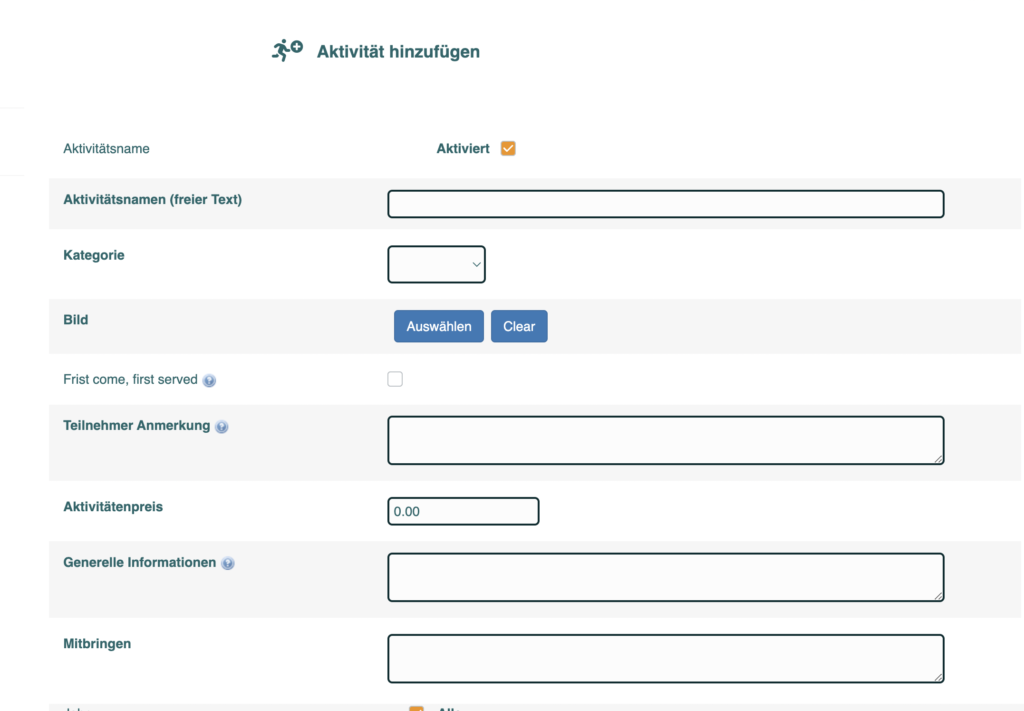
Kopieren, Drucken und Löschen einer Aktivität
1. Vom Aktivitätenbaum aus kann Béa eine Aktivität löschen


2. Ausgehend vom Aktivitätenbaum kann Béa eine Aktivität kopieren. Hier wurde die Aktivität „Badminton“ kopiert. Die Kopie enthält die gleichen Gruppen, Attribute, … wie das Original. Dies kann nützlich sein, um Aktivitäten mit ähnlichen Attributen und Gruppen schneller einzugeben.
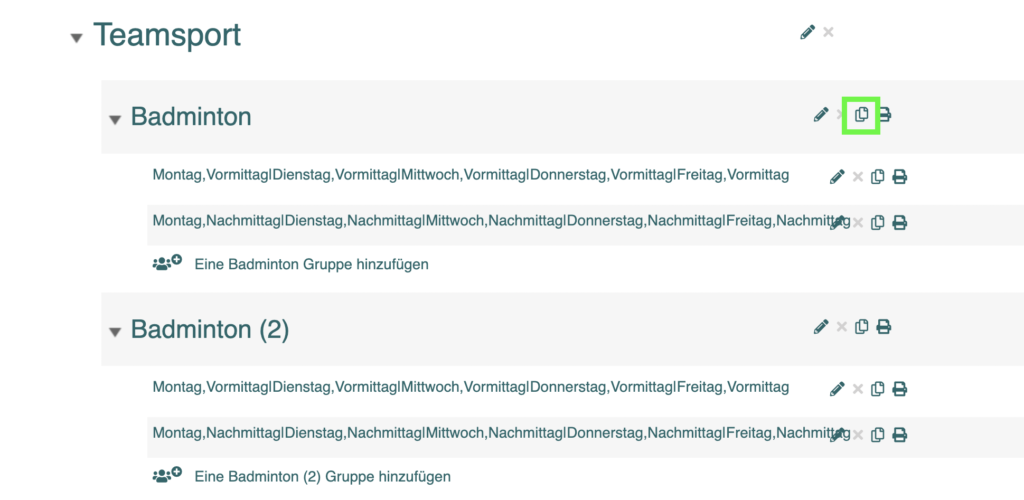
3. Ausgehend vom Aktivitätenbaum kann Béa eine Aktivität ausdrucken:


Oder in der Aktivität direkt:
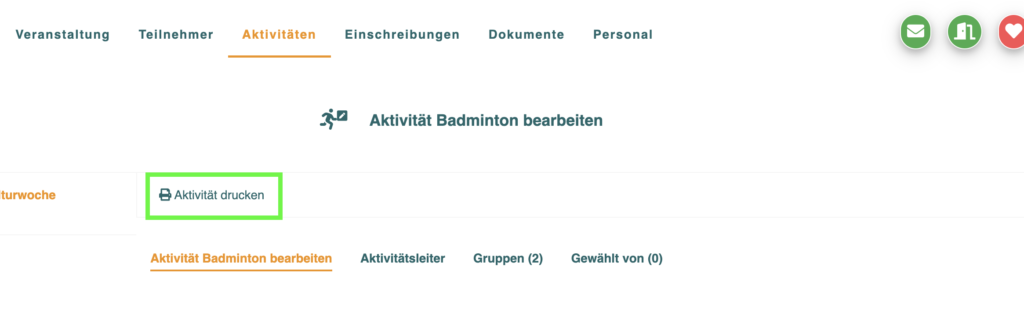
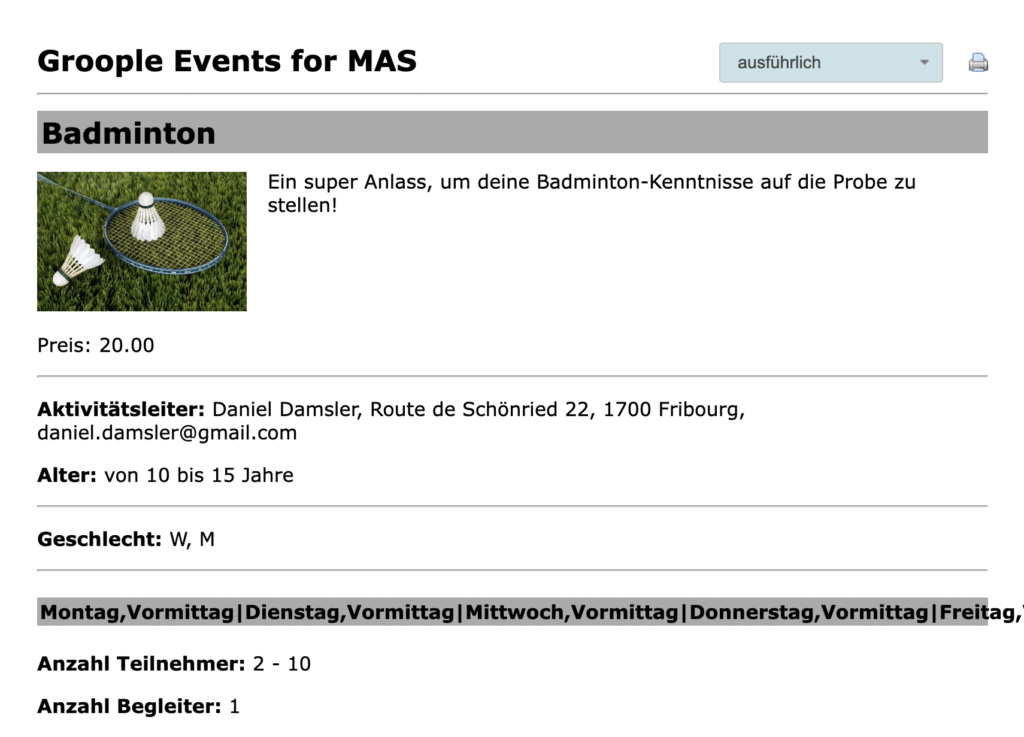
Die druckbare Ansicht kann in den Anzeigeoptionen in der Tabelle „Was erschient wo?“ geändert werden:

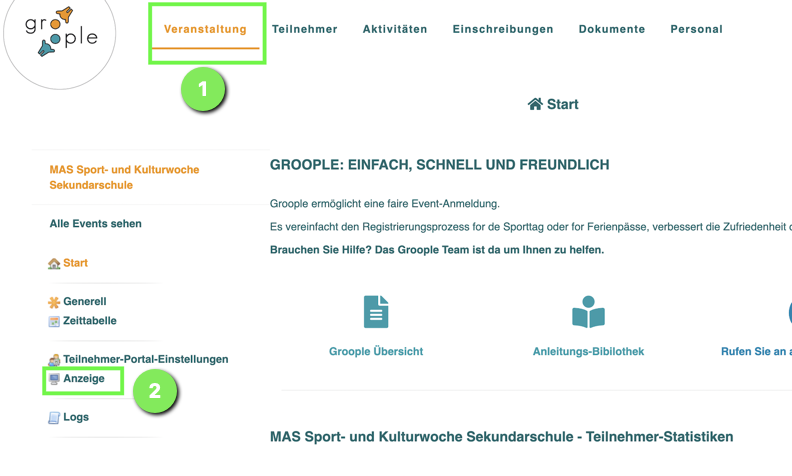
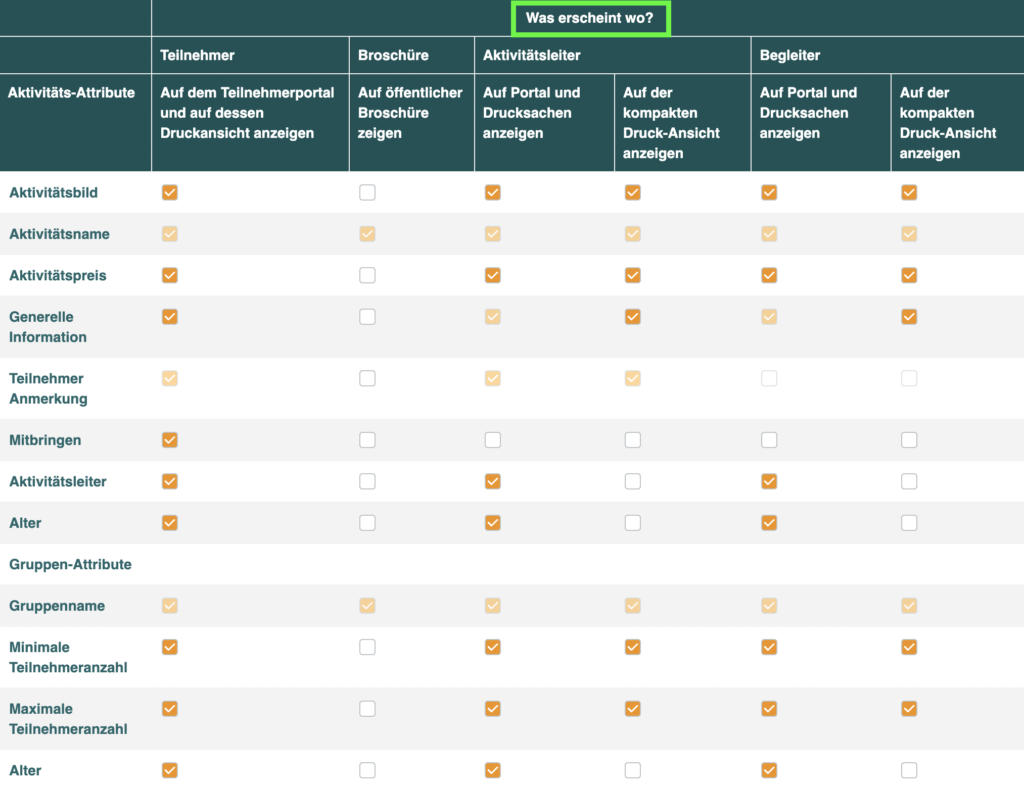
Die Gruppen
Gruppen haben:
- Attribute (Informationen und Teilnahmekriterien)
- Einen Zeitplan
Béa kann die Gruppen im Aktivitätenplan (siehe oben) oder mit dem Stiftsymbol bearbeiten:

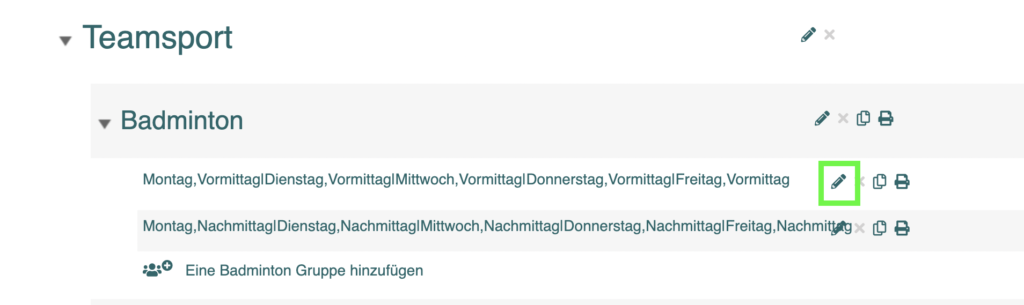
- Hier findet sie alle Informationen über die Gruppe, einschließlich ihrer Attribute und der Kriterien für die Teilnahme. Die Attribute der Gruppen werden in einer eigenen Anleitung behandelt.
- In Groople Pro sind die Aktivitäten mit einer oder mehreren Begleiter verknüpft, die Sie hier hinzufügen und einsehen können. Weitere Informationen finden Sie in der Anleitung für die Verwaltung von Begleiter.
- Nach der Einteilung kann Béa die Teilnehmerliste der Gruppe einsehen.

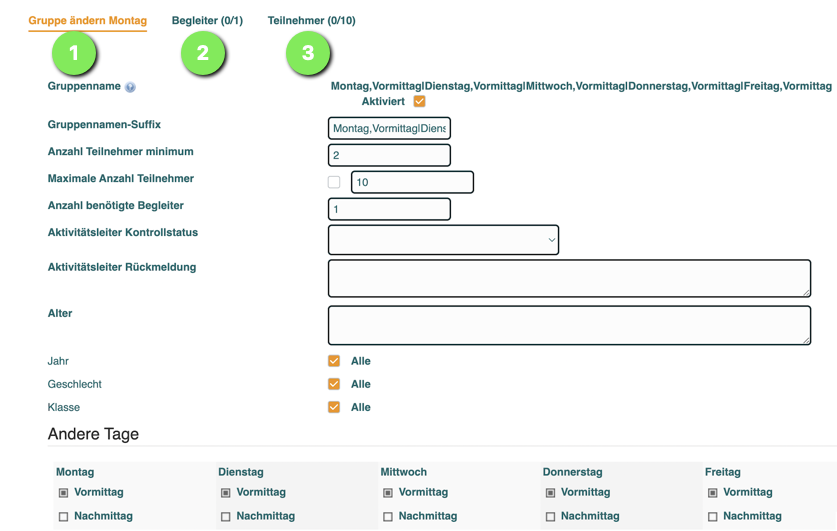
Hinzufügen, Löschen, Kopieren und Drucken einer Gruppe
- Hinzufügen
- Löschen
- Kopieren
- Drucken.

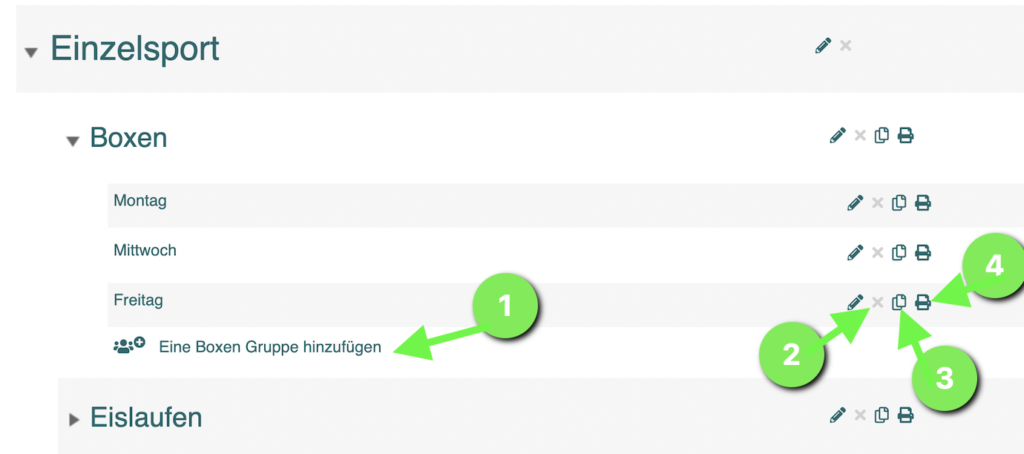
Die Druckansicht kann in den Anzeigeoptionen in der Tabelle „Was erscheint wo?“ geändert werden.

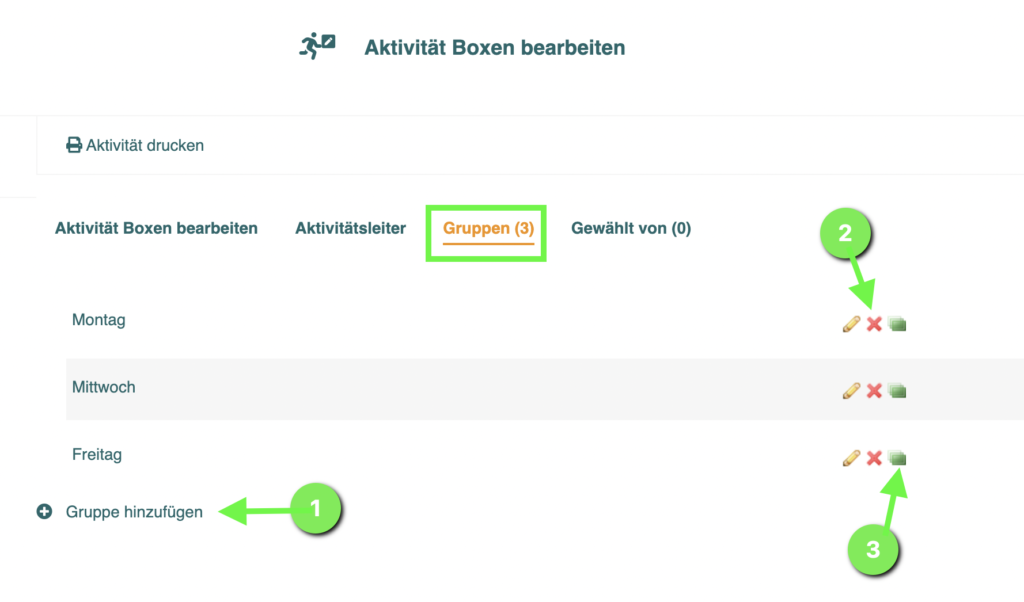

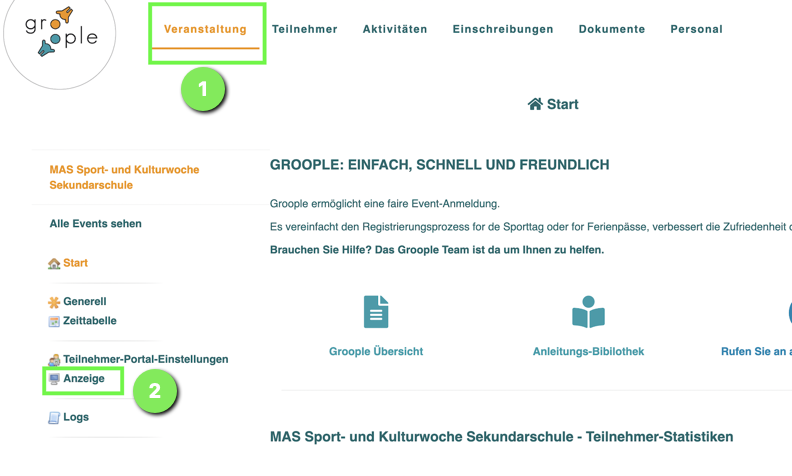
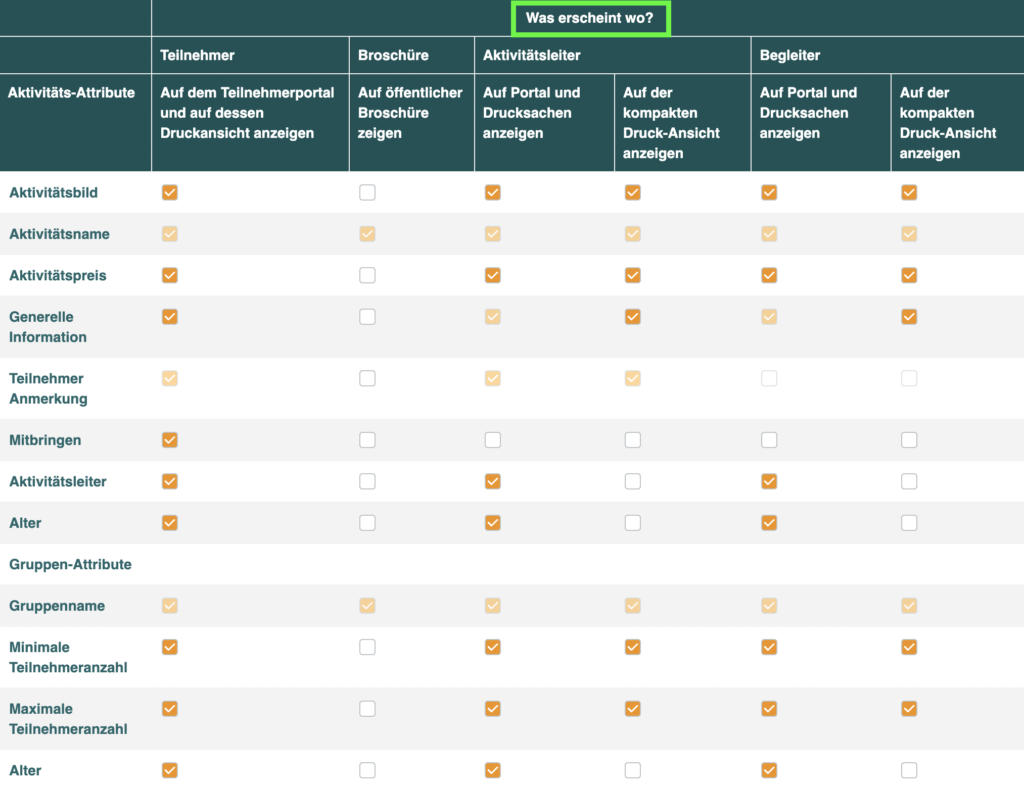
Die Gruppen und der Stundenplan
In der Funktionsweise von Groople sind die Gruppen an Zeitfenster gebunden (siehe Anleitung „Die Zeittabelle“). Dazu öffnet Béa die Gruppe mithilfe des Stiftsymbols und markiert die Zeitfenster, in denen die Gruppe an der Aktivität teilnimmt.
Im folgenden Beispiel nimmt die gleiche Gruppe (dieselben Teilnehmer) am Dienstag Vormittag und Nachmittag an der Aktivität „Judo“ teil. Für den Fall, dass Béa am Dienstag Vormittag und Nachmittag unterschiedliche Teilnehmer haben möchte, müsste sie zwei verschiedene Gruppen bilden und für jede Gruppe nur eines dieser Kästchen ankreuzen.

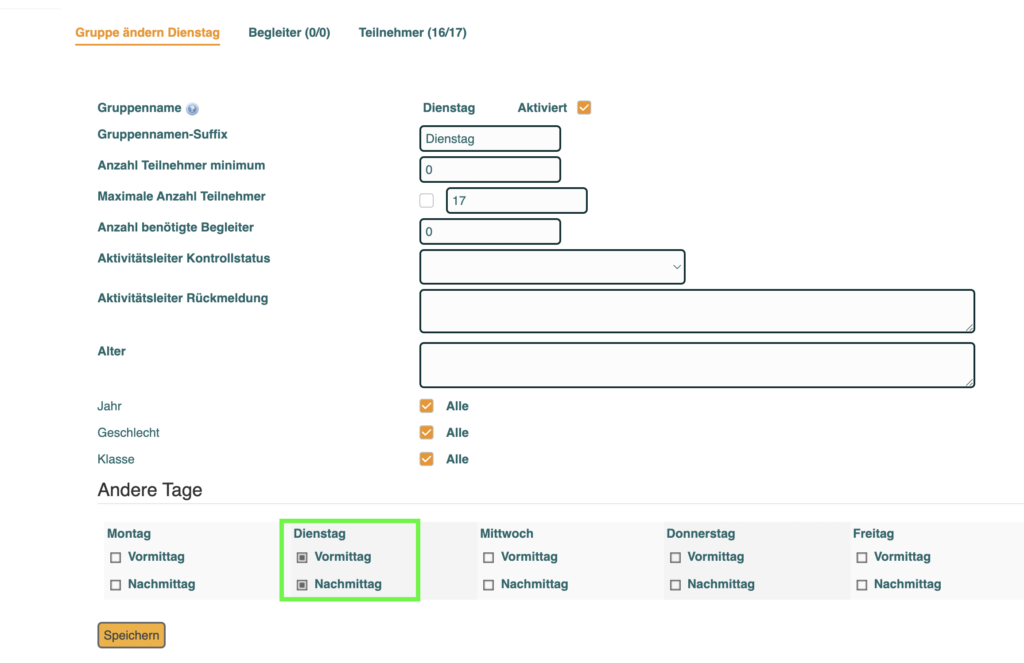
Die Gruppentabelle
Béa kann sich anhand der Gruppentabelle einen Überblick über die Einteilungen (Teilnehmer und Betreuer) in ihren Gruppen verschaffen. So kann sie aussortieren, welche Gruppen geschlossen werden sollen etc.